3 maneiras mais fáceis de cortar vídeo no VLC Media Player [2023 atualizado]
Há muitos casos em que você deseja cortar seu vídeo. Por exemplo, o assunto principal do vídeo está um pouco fora do centro, ou você deseja remover a parte desnecessária do espaço ao redor para enfatizar melhor o que está capturando. A questão agora é: como cortar vídeo no VLC? O VLC Player vem com um recurso de corte de vídeo disponível gratuitamente. É uma ferramenta de edição que sempre será útil quando você estiver tentando se livrar de qualquer parte do vídeo que não goste. Listados abaixo estão algumas dicas sobre como cortar vídeo no VLC.
Lista de guias
Como cortar vídeos no VLC Media Player para visualização Etapas detalhadas para cortar vídeos no VLC e salvá-los A maneira mais fácil de cortar vídeos sem VLC no Windows/Mac Perguntas frequentes sobre como cortar vídeos no VLCComo cortar vídeos no VLC Media Player para visualização
Reprodutor de mídia VLC é um reprodutor de mídia gratuito e de código aberto amplamente usado para reproduzir vários arquivos de mídia. Além de reproduzir vídeo e música, o VLC Media Player possui alguns recursos básicos de edição que você pode usar para alterar seu vídeo. Quando você deseja apenas cortar vídeos no VLC Media Player para reprodução, aqui está um tutorial passo a passo.
Passos a seguir:
Passo 1.Em primeiro lugar, clique no botão “Ferramentas”. Em seguida, clique no botão “Efeitos e Filtros”.
Passo 2.Depois disso, clique no botão "Efeitos de vídeo". Em seguida, clique no botão "Cortar".
Etapa 3.No menu "Cortar", ajuste os pixels que deseja cortar do deixou, principal, direito, e fundo áreas. Quando terminar, basta clicar no botão “Fechar”.
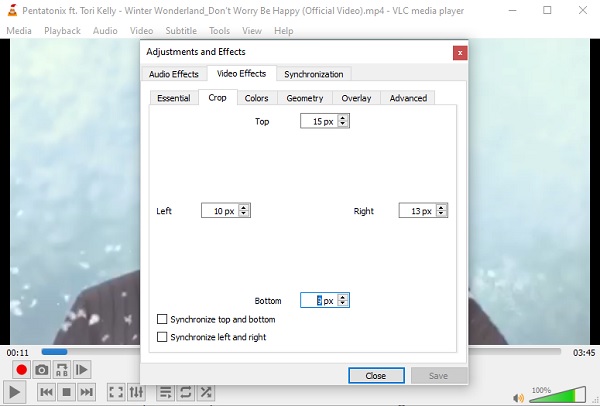
Como você pode ver, cortar vídeos no VLC requer várias etapas que podem ser difíceis para pessoas que não estão familiarizadas com a ferramenta. E ao cortar seus vídeos no VLC Media Player, você terá dificuldade em ajustar a posição de acordo com sua preferência.
Etapas detalhadas para cortar vídeos no VLC e salvá-los
O procedimento acima é apenas para a fase de pré-visualização. Se você deseja salvar seus vídeos VLC cortados permanentemente para compartilhá-los com seus amigos e entes queridos, siga os procedimentos passo a passo descritos abaixo. No entanto, lembre-se de que, como na situação acima, você pode ter dificuldade em cortar seus vídeos no VLC para o tamanho desejado.
Passos a seguir:
Passo 1.Primeiro de tudo, clique no botão “Ferramentas” e depois clique no botão “Preferências”.
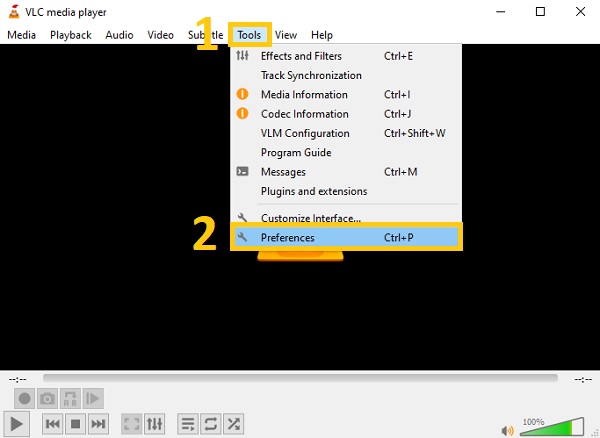
Passo 2.Em seguida, na nova janela pop-up, clique no botão “Mostrar configurações” localizado na parte inferior esquerda e clique no botão “Todos”.
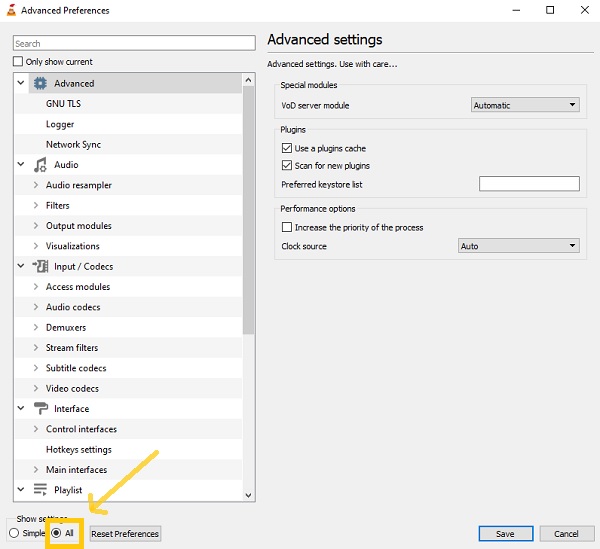
Etapa 3.Depois disso, clique no botão "Filtrar" e clique no botão "Adicionar corte". Em seguida, ajuste os parâmetros de acordo com sua preferência para recortar vídeos no VLC.
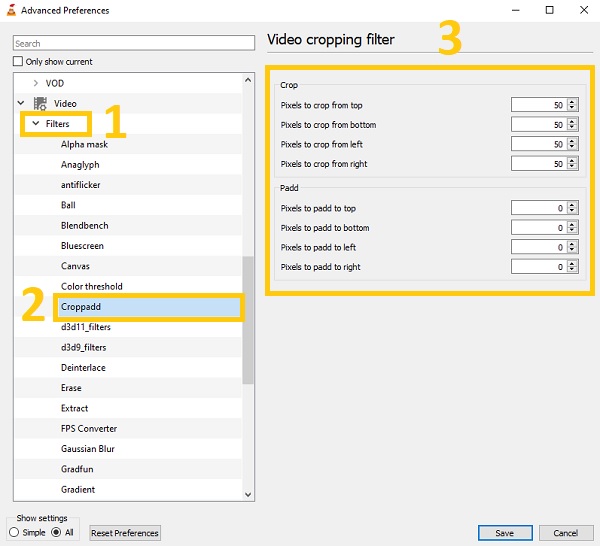
Passo 4.Depois disso, clique no botão "Filtros" e marque o botão "Filtro de corte de vídeo". Quando terminar, basta clicar no botão "Salvar".
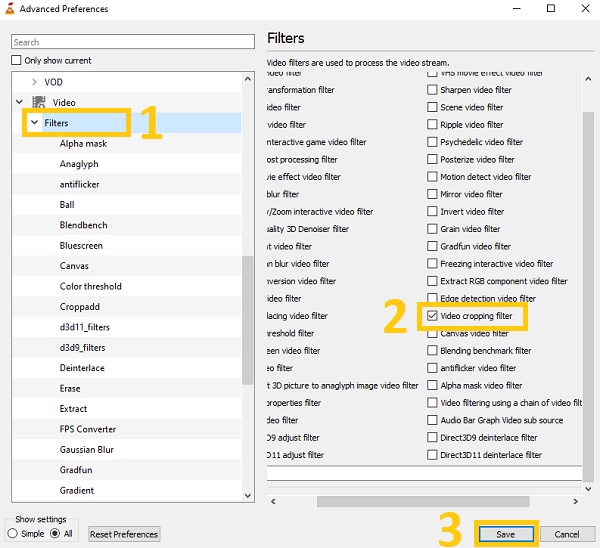
A maneira mais fácil de cortar vídeos sem VLC no Windows/Mac
Além dos procedimentos fornecidos sobre o VLC Media Player, você também pode considerar o uso desta poderosa ferramenta AnyRec Video Converter para cortar e salvar vídeos VLC. Ao contrário do VLC Media Player, este excelente conversor de vídeo é amigável para iniciantes. Mesmo se você for um novato, você pode facilmente usar isso. Isso porque permite ajustar as bordas para cortar vídeos sem VLC facilmente. Além disso, é altamente recomendado por muitos editores profissionais por causa de seus fascinantes recursos de edição. Então, apresse-se e baixe esta ferramenta fantástica agora no seu Windows e Mac! Experimente a edição como um profissional.

Corte e salve vídeos VLC de maneira fácil e rápida.
Gire, vire, apare, mescle e adicione marcas d'água em seus vídeos cortados.
Aplique filtros para tornar seus vídeos mais agradáveis aos olhos.
Adicione legendas e faixas de áudio aos seus vídeos cortados.
100% Secure
100% Secure
Passo 1.Sem mais delongas, carregue os vídeos no software. Clique no botão "Adicionar arquivos" e selecione o vídeo que deseja cortar. Você também pode simplesmente arrastar/soltar todos os seus vídeos de uma vez diretamente no software.

Passo 2.Em seguida, clique no botão “Editar” para começar a cortar seus vídeos. Em seguida, uma nova janela pop-up aparecerá na tela. Na seção “Cortar”, você pode ajustar a “Área de Corte” de acordo com sua preferência ou puxar diretamente as bordas do vídeo. Você também pode girar seu vídeo e ajustar a proporção livremente.
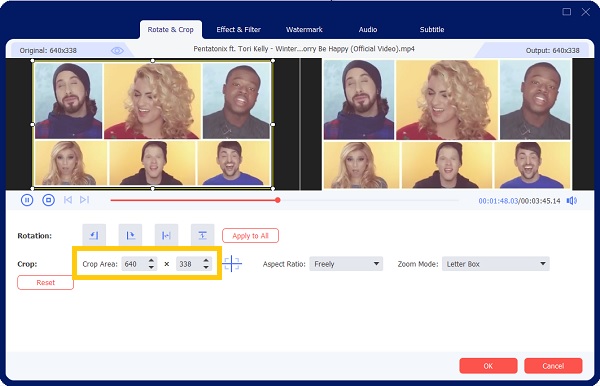
Etapa 3.Se você deseja tornar seu vídeo mais agradável aos olhos, pode adicionar filtros a ele. Vá para a seção Efeitos e Filtros. A partir daí, escolha o filtro desejado. Feito isso, basta clicar no botão OK.
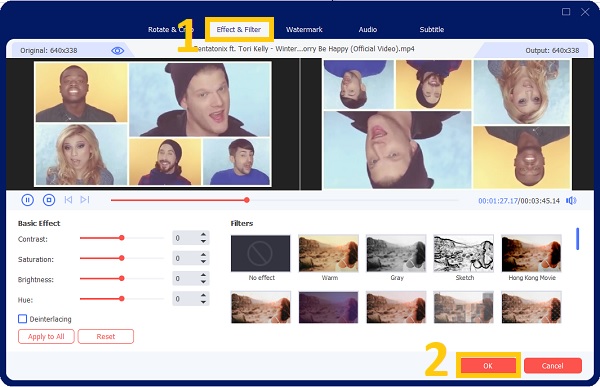
Passo 4.Finalmente, agora você pode salvar seus vídeos recortados após alguns cliques. Clique no botão "Salvar em" para escolher o local do arquivo. Depois disso, clique no botão "Converter tudo" para salvar com sucesso seu vídeo de corte VLC.

Perguntas frequentes sobre os melhores aparadores e cortadores de vídeo
-
1. Posso cortar vídeos em lote no VLC Media Player?
Infelizmente, você não pode cortar vídeos em lote no VLC Media Player. É apenas um player de vídeo para Windows/Mac/Linux com muitas ferramentas adicionais, incluindo gravador de ecrã, conversor de vídeo e editor de vídeo. Ele suporta essas funções, mas não é profissional para cortar vídeos no VLC.
-
2. Onde posso ver meus vídeos recortados do VLC?
Seus vídeos estão sendo salvos em seus arquivos. Mas para você localizá-los rapidamente, antes de salvá-los, você deve primeiro escolher o local do arquivo. Você também pode pesquisar o nome do arquivo para encontrá-los rapidamente.
-
3. É possível cortar vídeos com VLC?
Absolutamente sim. Você pode utilizar as ferramentas básicas de edição do VLC Media Player para dividir seus arquivos de vídeo. Além de ser um player multimídia, o VLC é muito mais. Muitos recursos de edição, como cortar, girar e combinar, bem como efeitos, estão disponíveis para o VLC.
Conclusão
Aí está! Como você conhece as três maneiras básicas de como cortar vídeos no VLC Media Player e salvá-los em seu computador, agora você pode relaxar e se preocupar menos. O VLC fornece apenas uma função complexa para ajustar a posição do vídeo, então você também pode aprovar isso AnyRec Video Converter é o método mais rápido e direto para cortar qualquer tipo de vídeo. Além disso, ao salvar, você também pode alterar o formato do vídeo de acordo com o seu desejo. Se você ainda tiver dúvidas em mente, não hesite em nos contatar.
100% Secure
100% Secure
